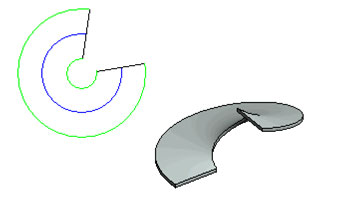اطلاعیه سایت
تماس با پشتیبانی » ایدی تلگرام+ایمیل پشتیبان <
» فراموش نکنید! بخش پشتیبانی معمار آنلاینـ ، در همه ساعات همراه شماست
» 0916-891-1243
» درصورت مشکل پرداخت آنلاین کلیک کنید
» درصورت بروز هر مشکل اعلام کنید با شما تماس خواهیم گرفت
انجام کلیه پروژهای معماری+ پشتیبانی » با ایدی زیر در تماس باشید
M_abdali@
آموزش کامل ترسیم رمپ در رویت- Draw a ramp
Ramps ﺭﻣﭗ :
ﺑﺎ ﺍﺳﺘﻔﺎﺩﻩ ﺍﺯ ﺍﻳﻦ ﺍﺑﺰﺍﺭ ﻣﻲ ﺗﻮﺍﻧﻴﺪ ﺑﻴﻦ ﺍﺧﺘﻼﻑ ﺳﻄﺢ ﻳﻚ ﺭﻣﭗ ﻗﺮﺍﺭ ﺩﻫﻴﺪ. ﺑﺮﺍﻱ ﻗﺮﺍﺭ ﺩﺍﺩﻥ ﺭﻣﭗ ﻣﻲ ﺗﻮﺍﻧﻴﺪ ﻫﻢ ﺩﺭ ﻧﻤﺎﻱ ﻫﻤﺎﻥ ﭘﻼﻥ ﻭ ﻫﻢ ﺩﺭ ﻣﺤﻴﻂ ﺳﻪ ﺑﻌﺪﻱ ﺍﺳﺘﻔﺎﺩﻩ ﻛﻨﻴﺪ.
Adding a Rampﺍ ﻓﺰﻭﺩﻥ ﻳﻚ ﺭﻣﭗ
ﺁﺳﺎﻥ ﺗﺮﻳﻦ ﺭﺍ ﺑﺮﺍﻱ ﺍﻳﺠﺎﺩ ﻳﻚ ﺭﻣﭗ ﺗﺮﺳﻴﻢ ﻳﻚ ﻣﺴﻴﺮ ﻳﺎ ﺍﻣﺘﺪﺍﺩ (Run) ﻣﻲ ﺑﺎﺷﺪ.ﺍﺑﺰﺍﺭ (Run) ﻣﺤﺪﻭﺩﻩ ﺍﻱ ﻛﻪ ﺑﺎﻳﺪ ﺭﻣﭗ ﻣﺴﺘﻘﻴﻢ ﻭ ﻳﺎ ﻣﺎﺭﭘﻴﭻ ﻃﺮﺍﺣﻲ ﺷﻮﺩ ﻣﻮﺭﺩ ﺍﺳﺘﻔﺎﺩﻩ ﻗﺮﺍﺭ ﻣﻲ ﮔﻴﺮﺩ.
مرحله اول- ﻤﺎﻱ ﺳﻪ ﺑﻌﺪﻱ ﻭ ﻳﺎ ﻧﻤﺎﻱ ﺩﻭﺑﻌﺪﻱ ﻳﻚ ﭘﻼﻥ ﺭﺍ ﻛﻪ ﺑﺎﻳﺪ ﺭﻣﭗ ﺩﺭ ﺁﻧﺠﺎ ﻗﺮﺍﺭ ﮔﺮﻓﺘﻪ ﺷﻮﺩ ﺭﺍ ﺑﺎﺯ ﻛﻨﻴﺪ.
–Click Home tab ⇒ Circulation panel ⇒ ![]() Ramp. مرحله دوم
Ramp. مرحله دوم
ﺍﻳﻦ ﻧﺮﻡ ﺍﻓﺰﺍﺭ ﭘﻴﺶ ﻓﺮﺽ ﺍﺑﺰﺍﺭ() ﺭﺍ ﺩﺭ ﺑﺨﺶ ﺍﺑﺰﺍﺭﻫﺎﻱ ﺗﺮﺳﻴﻤﻲ ﻓﻌﺎﻝ ﻣﻲ ﻛﻨﺪ.

آموزش کامل ترسیم رمپ در رویت
مرحله سوم و ﺍﺧﺘﻴﺎﺭﻱ: ﺻﻔﺤﻪ ﻛﺎﺭﻱ ﺭﺍ ﻛﻪ ﺑﺎﻳﺪ ﺭﻣﭗ ﺭﻭﻱ ﺁﻥ ﻗﺮﺍﺭ ﺑﮕﻴﺮﺩ ﺭﺍ ﺗﻌﻴﻴﻦ ﻛﻨﻴﺪ.

تنظیمات طراحی رمپ
۴-Click Modify | Create Ramp Sketch tab ⇒ Draw panel, and select either : مرجله چهارم
(Line) ![]() or
or ![]() (Center-ends Arc).
(Center-ends Arc).
(Line) :![]() ﺑﺎ ﺍﻳﻦ ﺍﺑﺰﺍﺭ ﻣﻲ ﺗﻮﺍﻧﻴﺪ ﻣﺴﻴﺮ ﻫﺎﻱ ﻣﺴﺘﻘﻴﻢ،ﺍﻝ ﺷﻜﻞ ﻭ ﻳﻮ ﺷﻜﻞ ﻃﺮﺍﺣﻲ ﻛﻨﻴﺪ.
ﺑﺎ ﺍﻳﻦ ﺍﺑﺰﺍﺭ ﻣﻲ ﺗﻮﺍﻧﻴﺪ ﻣﺴﻴﺮ ﻫﺎﻱ ﻣﺴﺘﻘﻴﻢ،ﺍﻝ ﺷﻜﻞ ﻭ ﻳﻮ ﺷﻜﻞ ﻃﺮﺍﺣﻲ ﻛﻨﻴﺪ.
(Center-ends Arc) :![]() ﺑﺎ ﺍﻳﻦ ﺍﺑﺰﺍﺭ ﻧﻴﺰ ﻣﻲ ﺗﻮﺍﻧﻴﺪ ﺭﻣﭗ ﺑﺎ ﻣﺴﻴﺮ ﻣﺎﺭﭘﻴﭻ ﻃﺮﺍﺣﻲ ﻛﻨﻴﺪ.
ﺑﺎ ﺍﻳﻦ ﺍﺑﺰﺍﺭ ﻧﻴﺰ ﻣﻲ ﺗﻮﺍﻧﻴﺪ ﺭﻣﭗ ﺑﺎ ﻣﺴﻴﺮ ﻣﺎﺭﭘﻴﭻ ﻃﺮﺍﺣﻲ ﻛﻨﻴﺪ.

تنظیمات ایجاد رمپ
مرخله پنحم: ﻣﻮﺱ ﺭﺍ ﺩﺭ ﺻﻔﺤﻪ ﺗﺮﺳﻴﻢ ﺑﺮﻭﻱ ﻧﻘﻄﻪ ﻣﻮﺭﺩ ﻧﻈﺮ ﺑﺮﺩﻩ ﻭ ﺑﺎ ﻛﻠﻴﻚ ﻭ ﺩﺭﺍگ ﻛﺮﺩﻥ ﺍﻣﺘﺪﺍﺩ ﺭﻣﭗ ﺭﺍ ﺗﻌﻴﻴﻦ ﻛﻨﻴﺪ.
مرحله ششم: ﭘﺲ ﺍﺯ ﺑﻪ ﭘﺎﻳﺎﻥ ﺭﺳﺎﻧﺪﻥ ﺍﻣﺘﺪﺍﺩ ﺭﻭﻱ (Finish Edit Mode) ﻛﻠﻴﻚ ﻛﻨﻴﺪ.

اموزش-اسان-رمپ
Ramp Type Propertiesﻣﺸﺨﺼﺎﺕ ﺳﺒﻚ ﺭﻣﭗ:

Construction:
- Thickness: ﺩﺭ ﺍﻳﻦ ﻓﻴﻠﺪ ﺿﺨﺎﻣﺖ ﺭﻣﭗ ﺭﺍ ﻭﺍﺭﺩ ﻛﻨﻴﺪ. :Graphics
- Text Size: ﺍﻧﺪﺍﺯﻩ ﻣﺘﻦ ﻧﻤﺎﻳﺎﻥ ﺷﺪﻩ ﺑﺮﺍﻱ ﺷﺮﻭﻉ ﻭ ﺍﻧﺘﻬﺎﻱ ﺭﻣﭗ ﺭﺍ ﺩﺭ ﺍﻳﻦ ﻓﻴﻠﺪ ﻣﻲ ﺗﻮﺍﻥ ﺗﻌﻴﻴﻦ ﻛﺮﺩ. :Text Fontﺩﺭ ﺍﻳﻦ ﻓﻴﻠﺪ ﻫﻢ ﻓﻮﻧﺖ ﺁﻥ ﺭﺍ ﻣﻲ ﺗﻮﺍﻧﻴﺪ ﺗﻌﻴﻴﻦ ﻛﻨﻴﺪ.
Materials and Finishes:
- Ramp Material: ﺑﺎ ﻛﻠﻴﻚ ﺩﺭ ﺍﻳﻦ ﻓﻴﻠﺪ ﻭﺍﺭﺩ ﭘﻨﺠﺮﻩ ﻣﺘﺮﻳﺎﻝ ﻣﻲ ﺷﻮﻳﺪ ﻭ ﻣﻲ ﺗﻮﺍﻧﻴﺪ ﻳﻚ ﻣﺘﺮﻳﺎﻝ ﺑﺮﺍﻱ ﺭﻣﭗ ﺗﻌﺮﻳﻒ ﻛﻨﻴﺪ.
Dimensions:
- Maximum Incline Length:ﺩﺭ ﺍﻳﻦ ﻓﻴﻠﺪ ﺗﻌﻴﻴﻦ ﻣﻲ ﻛﻨﻴﺪ ﺣﺪﺍﻛﺜﺮ ﻃﻮﻝ ﻫﺮ ﻣﺴﻴﺮ ﺑﺮﺍﻱ ﺭﺳﻴﺪﻥ ﻗﺒﻞ ﺍﺯ ﭘﺎﮔﺮﺩ ﭼﻘﺪﺭ ﺑﺎﺷﺪ.
Other: - Ramp Max Slope (1/x: ﺩﺭ ﺍﻳﻦ ﻓﻴﻠﺪ ﺣﺪﺍﻛﺜﺮ ﺷﻴﺐ ﺭﺍ ﺑﺮﺍﻱ ﺭﻣﭗ ﺗﻌﻴﻴﻦ ﻛﻨﻴﺪ.
- Shape :ﺩﺭ ﺍﻳﻦ ﻓﻴﻠﺪ ﻧﻴﺰ ﻣﻲ ﺗﻮﺍﻧﻴﺪ ﻳﻜﻲ ﺍﺯ ﺷﻜﻞ ﻫﺎﻱ ﺗﻌﺮﻳﻒ ﺷﺪﻩ ﺍﻳﻦ ﻧﺮﻡ ﺍﻓﺰﺍﺭ ﺭﺍ ﺍﻧﺘﺨﺎﺏ ﻛﻨﻴﺪ.
)Ramp Instance Propertiesﻣﺸﺨﺼﺎﺕ ﺭﻣﭗ ﻧﻤﻮﻧﻪ ﻳﺎ ﺍﻧﺘﺨﺎﺏ ﺷﺪﻩ):
Ramp Instance Properties
Constraints:
- Base Level: ﺩﺭ ﺍﻳﻦ ﻓﻴﻠﺪ ﻣﻲ ﺗﻮﺍﻧﻴﺪ ﺷﺮﻭﻉ ﺭﻣﭗ ﺭﺍ ﻛﻪ ﺍﺯ ﻛﺪﺍﻡ ﻃﺒﻘﻪ ﺷﺮﻭﻉ ﺷﻮﺩ ﺭﺍ ﺗﻨﻈﻴﻢ ﻛﻨﻴﺪ.
- :Base Offset ﺩﺭ ﺍﻳﻦ ﻓﻴﻠﺪ ﻣﻲ ﺗﻮﺍﻧﻴﺪ ﺗﻌﻴﻴﻦ ﻛﻨﻴﺪ ﻛﻪ ﺑﺎ ﭼﻪ ﻓﺎﺻﻠﻪ ﺍﻱ ﺍﺯ Base Level ﻗﺮﺍﺭ ﺑﮕﻴﺮﺩ. ﻋﺪﺩ ﻣﻨﻔﻲ، ﺑﺎﻋﺚ ﭘﺎﻳﻴﻦ ﻗﺮﺍﺭ ﮔﺮﻓﺘﻦ ﻭ ﻋﺪﺩ ﻣﺜﺒﺖ، ﺑﺎﻋﺚ ﺑﺎﻻﺗﺮ ﻗﺮﺍﺭ ﮔﺮﻓﺘﻦ ﺍﺯ ﺁﻥ ﻃﺒﻘﻪ ﻣﻲ ﺷﻮﺩ.
Top Level: ﺩﺭ ﺍﻳﻦ ﻓﻴﻠﺪ ﻣﻲ ﺗﻮﺍﻧﻴﺪ ﺗﻌﻴﻦ ﻛﻨﻴﺪ ﻛﻪ ﺭﻣﭗ ﺗﺎ ﻛﺪﺍﻡ ﻃﺒﻘﻪ ﺍﺩﺍﻣﻪ ﺩﺍﺷﺘﻪ ﺑﺎﺷﺪ.
offsetTop : ﺩﺭ ﺍﻳﻦ ﻓﻴﻠﺪ ﻧﻴﺰ ﻣﻲ ﺗﻮﺍﻧﻴﺪ ﺗﻌﻴﻴﻦ ﻛﻨﻴﺪ ﻛﻪ ﺭﻣﭗ ﺷﻤﺎ ﺩﺭ ﭼﻪ ﻓﺎﺻﻠﻪ ﺍﻱ ﺍﺯ Top Level ﻗﺮﺍﺭ ﺑﮕﻴﺮﺩ. - Multistory Top Level: ﺍﺯ ﺍﻳﻦ ﻓﻴﻠﺪ ﺩﺭ ﺳﺎﺧﺘﻤﺎﻥ ﻫﺎﻱ ﭼﻨﺪ ﻃﺒﻘﻪ ﻳﺎ ﭘﺎﺭﻛﻴﻨﮓ ﻫﺎﻱ ﻃﺒﻘﺎﺗﻲ ﺍﺳﺘﻔﺎﺩﻩ ﻣﻲ ﺷﻮﺩ ﻛﻪ ﻣﻲ ﺗﻮﺍﻧﻴﺪ ﺑﻪ ﺭﺍﺣﺘﻲ ﻟﻴﺴﺖ ﻛﺸﻮﻳﻲ ﺍﻳﻦ ﻗﺴﻤﺖ ﺭﺍ ﺑﺎﺯ ﻛﻨﻴﺪ ﻭ ﺗﻌﺮﻳﻒ ﻛﻨﻴﺪ ﻛﻪ ﺍﻳﻦ ﺭﻣﭗ ﺑﺎﻳﺪ ﺩﺭ ﭼﻨﺪ ﻃﺒﻘﻪ ﻗﺮﺍﺭ ﺑﮕﻴﺮﺩ.
:Graphics - Up text: ﺍﻳﻦ ﻓﻴﻠﺪ ﻧﺸﺎﻥ ﺩﻫﻨﺪﻩ ﻣﺴﻴﺮ ﺭﻭ ﺑﻪ ﺑﺎﻻﻱ ﺭﻣﭗ ﻣﻲ ﺑﺎﺷﺪ. :Down text ﺍﻳﻦ ﻓﻴﻠﺪ ﻧﺸﺎﻥ ﺩﻫﻨﺪﻩ ﻣﺴﻴﺮ ﺭﻭ ﺑﻪ ﭘﺎﻳﻴﻦ ﺭﻣﭗ ﻣﻲ ﺑﺎﺷﺪ.
- Up label: ﺩﺭ ﺍﻳﻦ ﻓﻴﻠﺪ ﻣﻲ ﺗﻮﺍﻧﻴﺪ ﺗﻌﻴﻴﻦ ﻛﻨﻴﺪ ﻛﻪ ﻣﺘﻦ ﺭﺍﻫﻨﻤﺎﻱ ﻣﺴﻴﺮ ﺑﻪ ﺳﻤﺖ ﺑﺎﻻ ﻧﻤﺎﻳﺎﻥ ﺷﻮﺩ ﻳﺎ ﻧﻪ.
- Down label: ﺩﺭ ﺍﻳﻦ ﻓﻴﻠﺪ ﻧﻴﺰ ﻣﻲ ﺗﻮﺍﻧﻴﺪ ﺗﻌﻴﻴﻦ ﻛﻨﻴﺪ ﻛﻪ ﻣﺘﻦ ﺭﺍﻫﻨﻤﺎﻱ ﻣﺴﻴﺮ ﺭﻭ ﺑﻪ ﭘﺎﻳﻴﻦ ﻇﺎﻫﺮﺷﻮﺩ ﻳﺎ ﻧﻪ.
- Show Up arrow in all views: ﺑﺎ ﺗﻴﻜﺪﺍﺭ ﻧﻤﻮﺩﻥ ﺍﻳﻦ ﻓﻴﻠﺪ ﻣﻲ ﺗﻮﺍﻧﻴﺪ ﺗﻌﻴﻴﻦ ﻛﻨﻴﺪ ﻛﻪ ﻣﺘﻦ ﺭﺍﻫﻨﻤﺎﻱ ﻣﺴﻴﺮ ﺑﻪ ﺳﻤﺖ ﺑﺎﻻ ﺩﺭ ﺗﻤﺎﻡ ﻧﻤﺎﻫﺎ ﻗﺎﺑﻞ ﻣﺸﺎﻫﺪﻩ ﺷﻮﺩ.
Dimensions:
Width: ﺩﺭ ﺍﻳﻦ ﻓﻴﻠﺪ ﻋﺮﺽ ﺭﻣﭗ ﺭﺍ ﻣﻲ ﺗﻮﺍﻧﻴﺪ ﺗﻌﻴﻴﻦ ﻛﻨﻴﺪ.
ﻧﻜﺘﻪ ﻣﻬﻢ: ﻫﻤﺎﻧﻄﻮﺭﻱ ﻛﻪ ﻫﻨﮕﺎﻡ ﺗﺮﺳﻴﻢ ﺩﺭ ﭘﺎﻧﻞDraw ﻣﺸﺎﻫﺪﻩ ﻣﻲ ﻛﻨﻴﺪ ﻋﻼﻭﻩ ﺑﺮ Run ﺩﻭ ﺍﺑﺰﺍﺭ ﺩﻳﮕﺮ ﻧﻴﺰ ﻭﺟﻮﺩ ﺩﺍﺭﺩ ﻛﻪ ﺑﺮﺍﻱ ﺗﺮﺳﻴﻤﺎﺕ ﺧﺎﺹ ﻳﻚ ﺭﻣﭗ ﻣﻲ ﺗﻮﺍﻧﻴﺪ ﺍﺯ ﺁﻧﻬﺎ ﺍﺳﺘﻔﺎﺩﻩ ﻛﻨﻴﺪ.

تنظیمات ترسیم رمپ در رویت
Boundary ﺍﺯ ﺍﻳﻦ ﺍﺑﺰﺍﺭ ﺑﺮﺍﻱ ﺗﺮﺳﻴﻢ ﻣﺤﺪﻭﺩﻩ ﻳﺎ ﻣﺮﺯ ﺩﻭ ﻃﺮﻑ ﺭﻣﭗ ﻳﺎ ﭘﻠﻪ ﺍﺳﺘﻔﺎﺩﻩ ﻣﻲ ﺷﻮﺩ.
Riser: ﺍﺯ ﺍﻳﻦ ﺍﺑﺰﺍﺭ ﺑﺮﺍﻱ ﺍﻳﺠﺎﺩ ﻳﻚ ﺍﺧﺘﻼﻑ ﺳﻄﺢ ﻳﺎ ﭘﻠﻜﺎﻥ ﺑﺮﺍﻱ ﺭﻣﭗ ﻳﺎ ﭘﻠﻪ ﺍﺳﺘﻔﺎﺩﻩ ﻣﻲ ﺷﻮﺩ. ﺩﺭ ﺗﺼﻮﻳﺮ ﺯﻳﺮ ﻣﻲ ﺗﻮﺍﻧﻴﺪ ﺍﻧﻬﺎ ﺭﺍ ﻣﺸﺎﻫﺪﻩ ﻛﻨﻴﺪ.

ﺷﻤﺎ ﺑﺎ ﺍﻳﻦ ﺍﺑﺰﺍﺭﻫﺎ ﻣﻲ ﺗﻮﺍﻧﻴﺪ ﺗﻐﻴﻴﺮﺍﺗﻲ ﺩﺭ ﻓﺮﻡ ﻭ ﺷﻜﻞ ﭘﻠﻪ ﻭ ﻳﺎ ﺭﻣﭗ ﺍﻳﺠﺎﺩ ﻛﻨﻴﺪ ﺑﺮﺍﻱ ﺍﻳﻨﻜﺎﺭ ﺑﺎﻳﺪ ﺍﺯ ﺍﺑﺰﺍﺭ ﻣﺘﻨﺎﺳﺐ ﺑﺎ ﻫﻤﺎﻥ ﻗﺴﻤﺖ ﺍﺳﺘﻔﺎﺩﻩ ﻛﻨﻴﺪ. ﺑﺮﺍﻱ ﻣﺜﺎﻝ ﺯﻣﺎﻧﻲ ﻛﻪ ﻣﻲ ﺧﻮﺍﻫﻴﺪ ﻣﺤﺪﻭﺩﻩ ﺩﻭ ﻃﺮﻑ ﺭﻣﭗ ﺭﺍ ﺗﻐﻴﻴﺮ ﻓﺮﻡ ﺩﻫﻴﺪ ﺑﺎﻳﺪ ﭘﺲ ﺍﺯ ﺍﻧﺘﺨﺎﺏ ﺍﺑﺰﺍﺭBoundary،ﺍﺯ ﺍﺑﺰﺍﺭﻫﺎﻱ ﺗﺮﺳﻴﻤﻲ ﺁﻥ ﺑﺮﺍﻱ ﺗﻐﻴﻴﺮ ﻓﺮﻡ ﺍﺳﺘﻔﺎﺩﻩ ﻛﻨﻴﺪ.

مدل ترسیم شده رمپ در رویت
مثل همیشه همواره منتظره دیدگاه های شما خوبان هستیم
»منبع: وب سایت تخصصی معماری – معمار آنلاین
»منبع: تدریس های استاد آریانی
آموزش کامل ترسیم رمپ در رویت- Draw a ramp
همانطورکه?ما عاشقانه شما را دوست داریم?،و برای جمع اوری اطلاعات از وقت خود میگذرانیم از کاربران عزیز توقع داریم که برای ما کامنت های از جنس های انتقاد پیشنهاد راهنمایی و..با ما در میان بگذارن
–نظر شما در باره سایت ما چیست ؟
–پیشنهاد شما برای آموزش بعدی چیست ؟
–جای چه نکته ای در این مطلب خالی یافتید؟
–از بین این نکات، کدامیک برایتان جالب تر بود؟
راهنما
- 1- برای باز کردن فایل هایی که دانلود میکنید از نرم افزار winrar استفاده کنید.
- 2-شما نظر دهید ما هم مشکلات شما را که در نظرات مطرح کرده اید برطرف میکنیم. لطفا اگر مشکلی دارید یا نظری درمورد مطلب دارید در نظرات مطرح کنید تا موجب اشتیاق نویسندگان شود.
- 3-لطفا کپی رایت مطالب ما را رعایت کنید تا انگیزه فعالیت ما بیشتر شود.
- 4- رمز تمامی فایل ها : www.online-architect.ir